【EXCEL】-如何使用隐藏工具
来源:网络收集 点击: 时间:2024-05-18【导读】:
EXCEL在我们工作生活中都常常用到,熟练使用EXCEL会极大方便和减轻我们的生活和工作的琐事。小编会经常发出EXCEL使用技巧,大家有需要或想学习请点赞收藏加关注~下面我来为大家介绍如何使用隐藏工具方便我们查阅表格。工具/原料more电脑 大家的点赞是小编最大的鼓励~office办公软件方法/步骤1/5分步阅读 2/5
2/5 3/5
3/5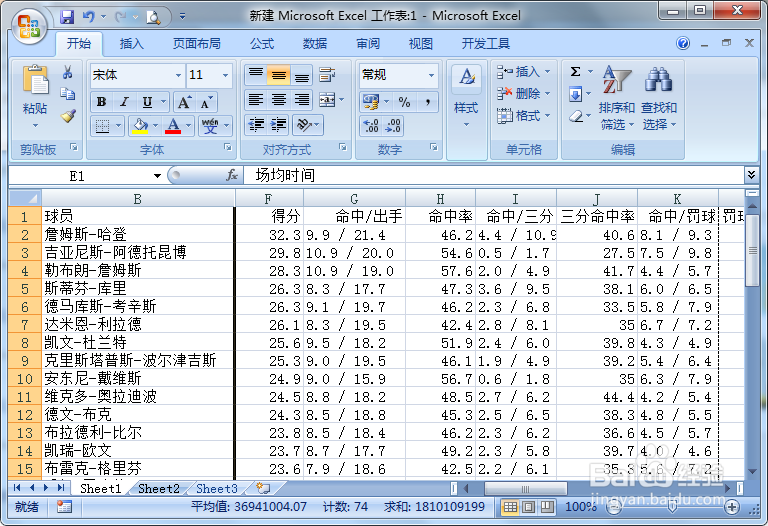 4/5
4/5 5/5
5/5 注意事项
注意事项
在我们工作生活中常常用到excel查阅表格数据时,会有一些数据不需要查阅但影响我们查阅其他有用数据的行和列;
这时候我们就可以用到【隐藏】工具,把这些暂时不需要查阅的数据暂时隐藏,方便我们查阅有用的数据信息。
 2/5
2/5将暂时不需要查阅的数据框选行或列标志,点击鼠标右键【隐藏】即可隐藏选中的行或列。
 3/5
3/5在我们查阅完暂时不需要查阅的数据后,想把隐藏的数据恢复的时候需要注意!
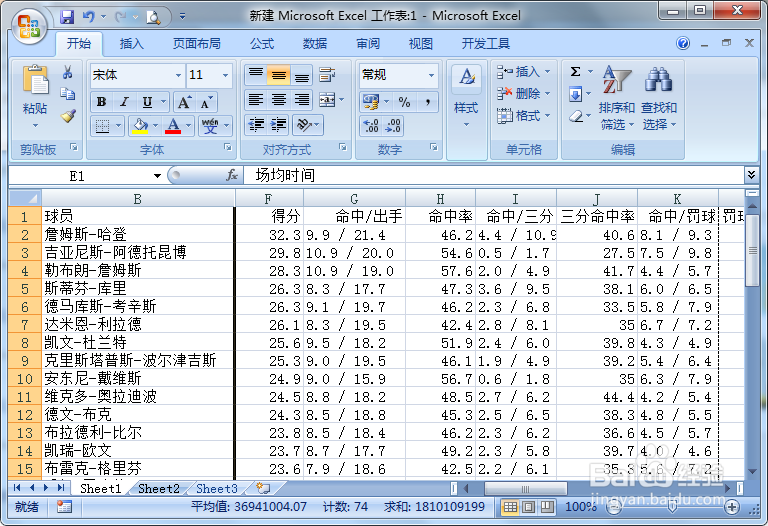 4/5
4/5选中隐藏内容的左边或右边单击右键,选择取消隐藏是不能成功取消隐藏的!
 5/5
5/5正确取消隐藏的方法是同时选中被隐藏项的两侧,点击右键,选中【取消隐藏】才能成功显示被隐藏的行或列。
祝大家工作顺利~
 注意事项
注意事项如果忘记了隐藏的地方,可以全选后在行标列标处取消隐藏。
有所收获,请点左边【大拇指】【柱状图投票】以资鼓励;怕忘记找不到了,可点击【五角星】来收藏;更多实用、高效的经验分享,点击顶部右上方的【+关注】及时获取。欢迎直接点击账号“哎呦我擦ok”查看往期相关经验,收获更多。
EXCEL学习隐藏取消隐藏版权声明:
1、本文系转载,版权归原作者所有,旨在传递信息,不代表看本站的观点和立场。
2、本站仅提供信息发布平台,不承担相关法律责任。
3、若侵犯您的版权或隐私,请联系本站管理员删除。
4、文章链接:http://www.ff371.cn/art_793756.html
上一篇:让作文更有文采、更生动优雅的十三种方法
下一篇:微博怎么生成自己的名片?
 订阅
订阅